第2章 カリキュラム学習の進め方
カリキュラム学習の構成
各単元は4コマからなり、1~3コマ目は「要点学習」または「応用学習」、4コマ目が「添削学習」(英語・数学・国語)または「個別強化AI演習」(理科・地歴)となります。
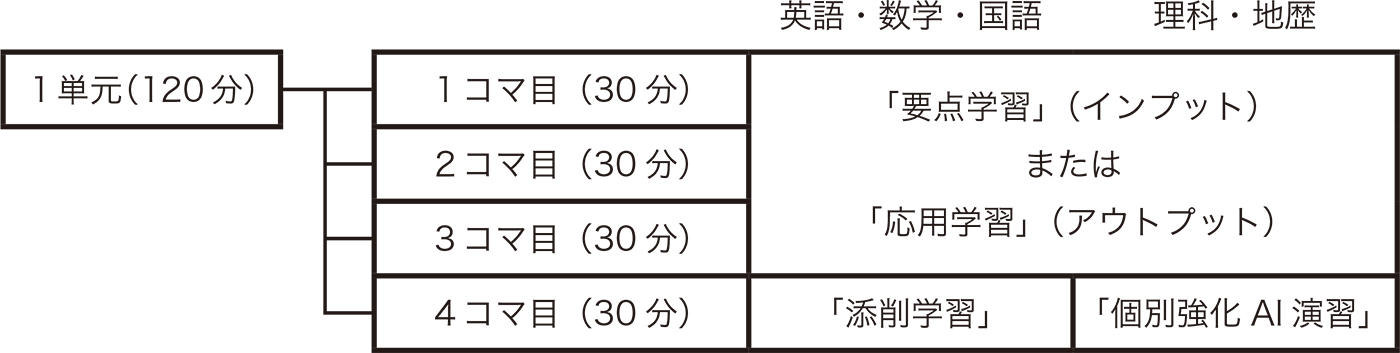
教科・単元によってコマの構成は異なります。
1単元の学習時間の目安は120分(1コマ30分×4)です。英語・数学・国語は1カ月あたり2単元、理科・地歴は1カ月あたり1単元を目安に学習します。
なお、理科基礎を受講されている方は「物理基礎」・「化学基礎」・「生物基礎」の3科目セットとなっていますので、学校で履修している科目を選んで取り組んでください(学習量の目安は、1科目1カ月あたり1単元です)。
理科基礎の一部の科目のみを学習したい場合は、学習順序の変更を行うと便利です。学習順序の変更については以下をご覧ください。
学習の進め方
「要点学習」
まず、文章や図による説明や、映像を通して、その単元の学習内容を理解します。次に、「練習問題」に取り組み、知識や考え方を定着させます。
「応用学習」
単元の学習内容をアウトプットすることによって、応用力を身につけます。まず応用問題に取り組み、解き終わったら解答・解説を読んで、自分が気付かなかった考え方や、理解できていなかった点を復習しましょう。
「添削学習」(英語・数学・国語のみ)
「要点学習」・「応用学習」での学びを踏まえて、発展的な「添削問題」に取り組みます。答案を提出することで、添削指導が受けられます。単元内容の理解をより深めることや、記述力を高めることができます。
「添削学習」についての詳細は、以下をご覧ください。
「個別強化AI演習」(理科・地歴のみ)
1~3コマ目の問題の正誤情報(正解したか不正解だったか)を基に、AIが推奨する問題が出題されます。今取り組むべき問題が、取り組むべき順番で出題されるので、単元学習の仕上げを効率よく行うことができます。
「個別強化AI演習」の詳細については、以下をご参照ください。
実際に1コマ取り組んでみよう
Z会学習アプリにログインすると(初回ログイン時は初回設定完了後)、ホーム画面が表示されます。教科パネルをタップすると、その時点で取り組むべき「コマ」に直接ジャンプします。まずは1コマ分の学習に取り組んでみましょう。
教科パネルは、受講している教科のみ表示されます。
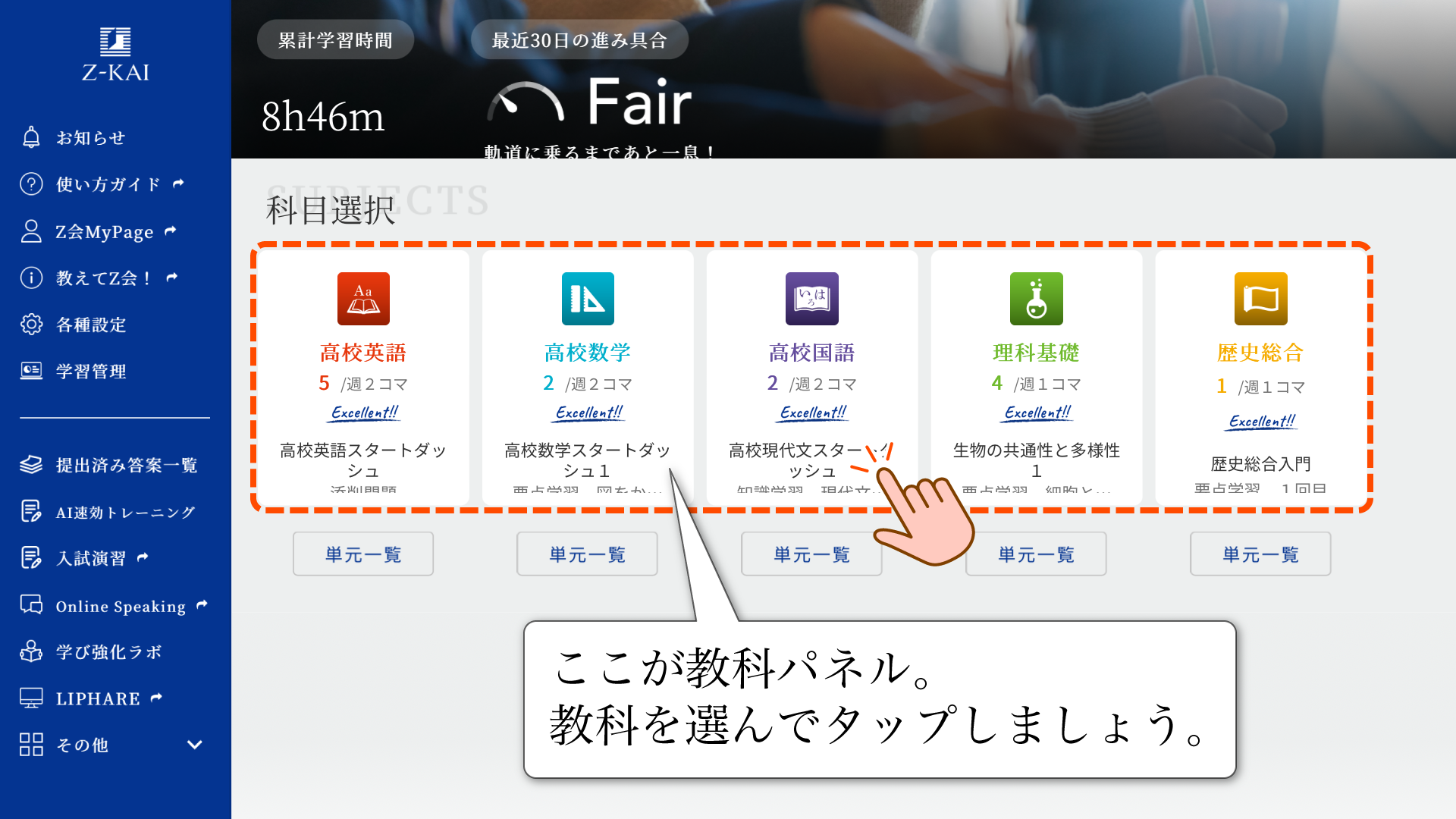
タップした教科の「その時点で取り組むべきコマ」へジャンプすると、コマの内容一覧が表示されます。画面右側に出る項目をタップして、上から順に取り組みましょう。
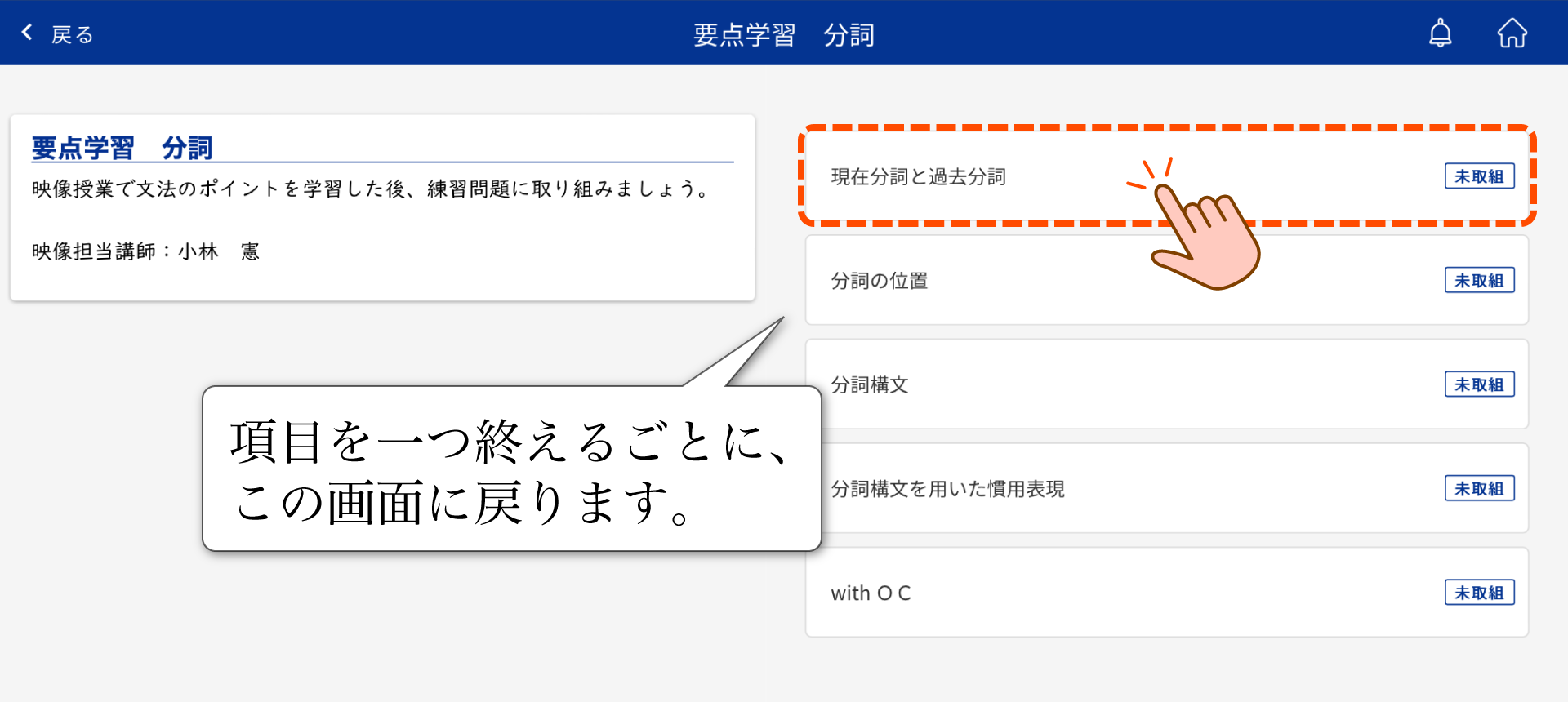
「個別強化AI演習」(理科・地歴の4コマ目)に取り組むときは、画面下部の「学習を開始する」をタップして、学習を始めてください。
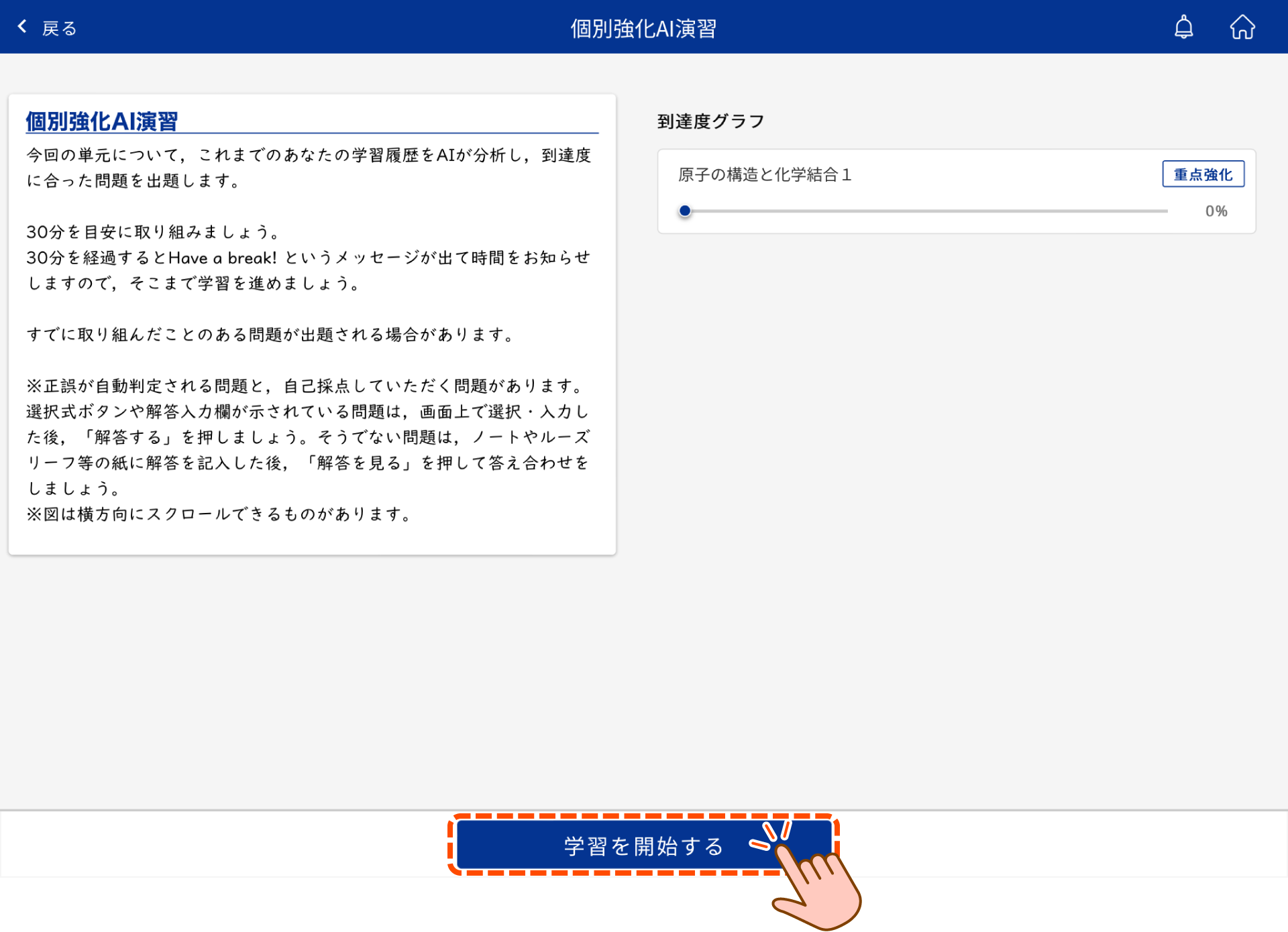
▶「手書きメモ」機能について
必要に応じて画面上部にあるボタンから「メモ」を呼び出し、メモ上に自由に書き込みをすることができます。問題を解く際に、計算の途中式を書いたり、考えた過程を書き出したりするなど、タブレットでの「書く」学習にさらに取り組みやすくなります。
【使用範囲】添削問題を除くすべての学習コンテンツ
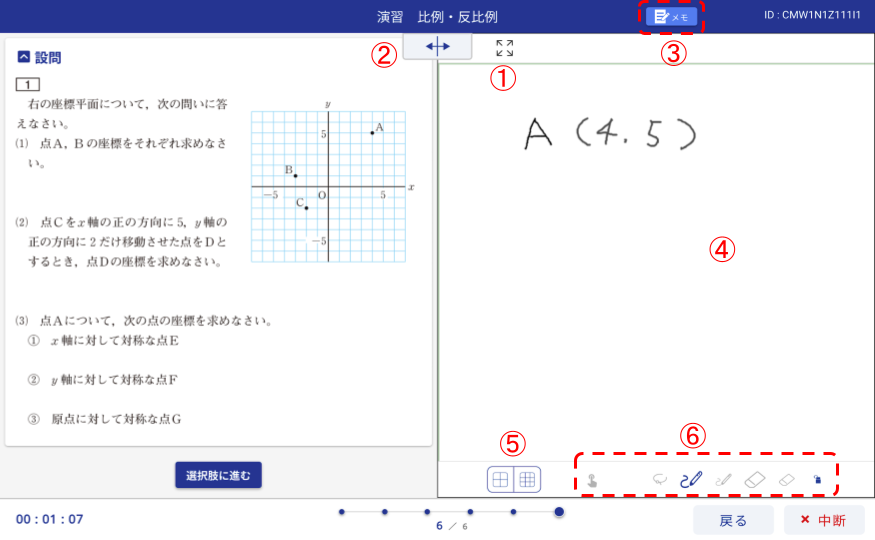
- メモエリアを全画面表示にすることができます。再度タップすると元の表示に戻ります。
- 右(左)半分に表示されているメモを左(右)半分に表示します。
- メモ画面の開閉ができます。
- ピンチアウト∕ピンチインにより、メモの拡大・縮小ができます。また、2本の指を画面につけてスライドさせることで、メモのスクロールができます。
- メモエリアにグリッド(マス目)を表示させることができます。線や図を描くときなどに使いましょう。
- 以下のツールがあります。
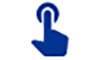 ・・・
・・・- オンにすると、指先でも記入が可能になります。
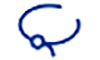 ・・・
・・・- デジタルペンシルで囲むと、囲んだ部分に書き込んだ内容の移動・拡大・縮小・回転ができます。
 ・・・
・・・- メモエリアへの記入ができます。ペンの太さは2種類から選べます。
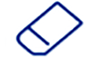 ・・・
・・・- 書き込んだ内容を消すことができます。大・小の2種類から選べます。
大:ストローク全体(ひと筆書き部分)を消去します。
小:選択した箇所のみを消去します。 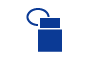 ・・・
・・・- 記入したメモをすべて削除します。すべて削除すると、それまでに記入したメモを再び戻すことはできません。ご注意ください。
「メモ」に書き込んだ内容は保存されません。学習を“Cleared”にしたり、中断したりしてホーム画面などに戻ると、書き込んだ内容はなくなります。自分の解答を記録しておきたい場合や学習内容のポイントをまとめておきたい場合は、ノートやルーズリーフを活用し、自分専用の学習ノートを作るとよいでしょう。
学習をいったん中止するときは、「中断」をタップして、コマの内容一覧画面に戻ってください。再開時に続きから取り組むことができます。
すべての項目が“Cleared”になったら、1コマの学習が完了です。画面右上のホーム画面のアイコン、または画面左上の「戻る」をタップして、ホーム画面に戻りましょう。
すべての項目が“Cleared”にならなくても、ホーム画面に戻ることができます。
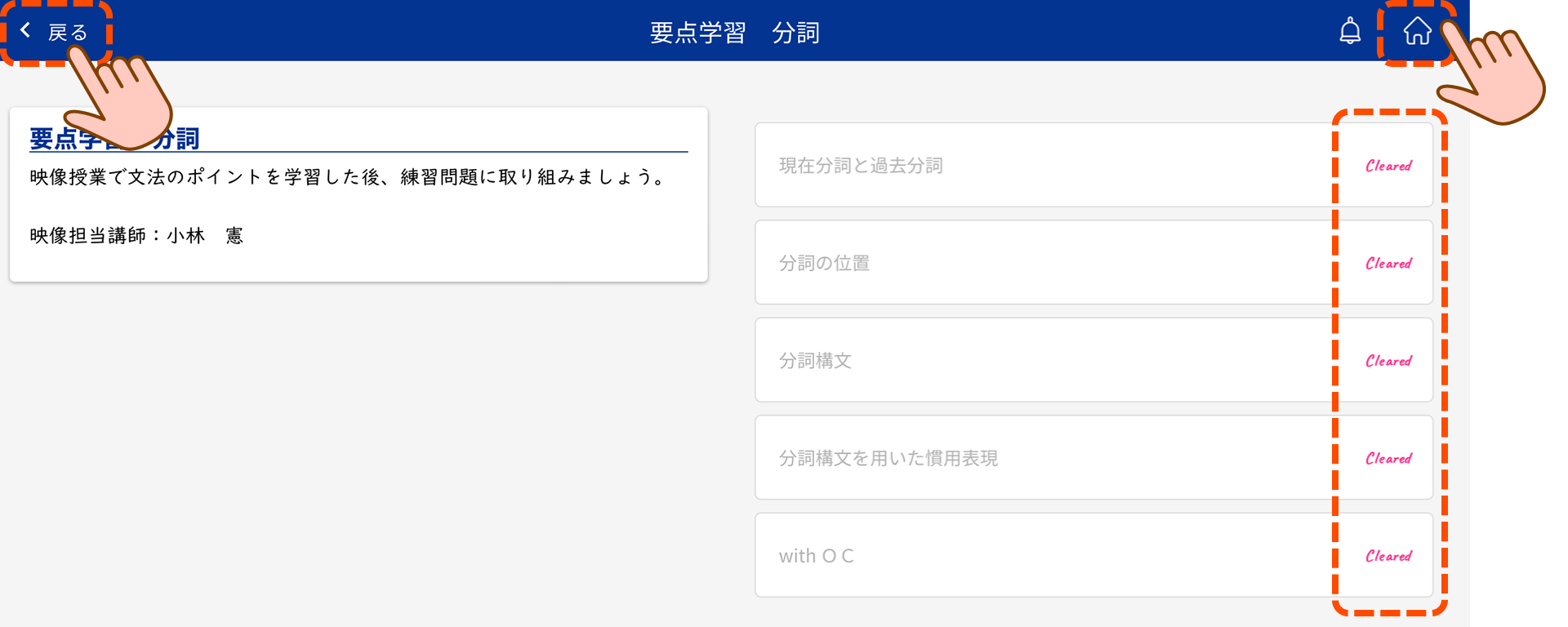
自分で単元を選んで学習する
①ホーム画面で学習したい単元を選ぶ
ホーム画面に表示される教科パネルをタップすると、その時点で取り組むべき「コマ」に自動的にジャンプします。
「いますぐ取り組みたい単元がある」「前に学習した単元にもう一度取り組みたい」などの場合は、まず教科パネル下の「単元一覧」をタップします。
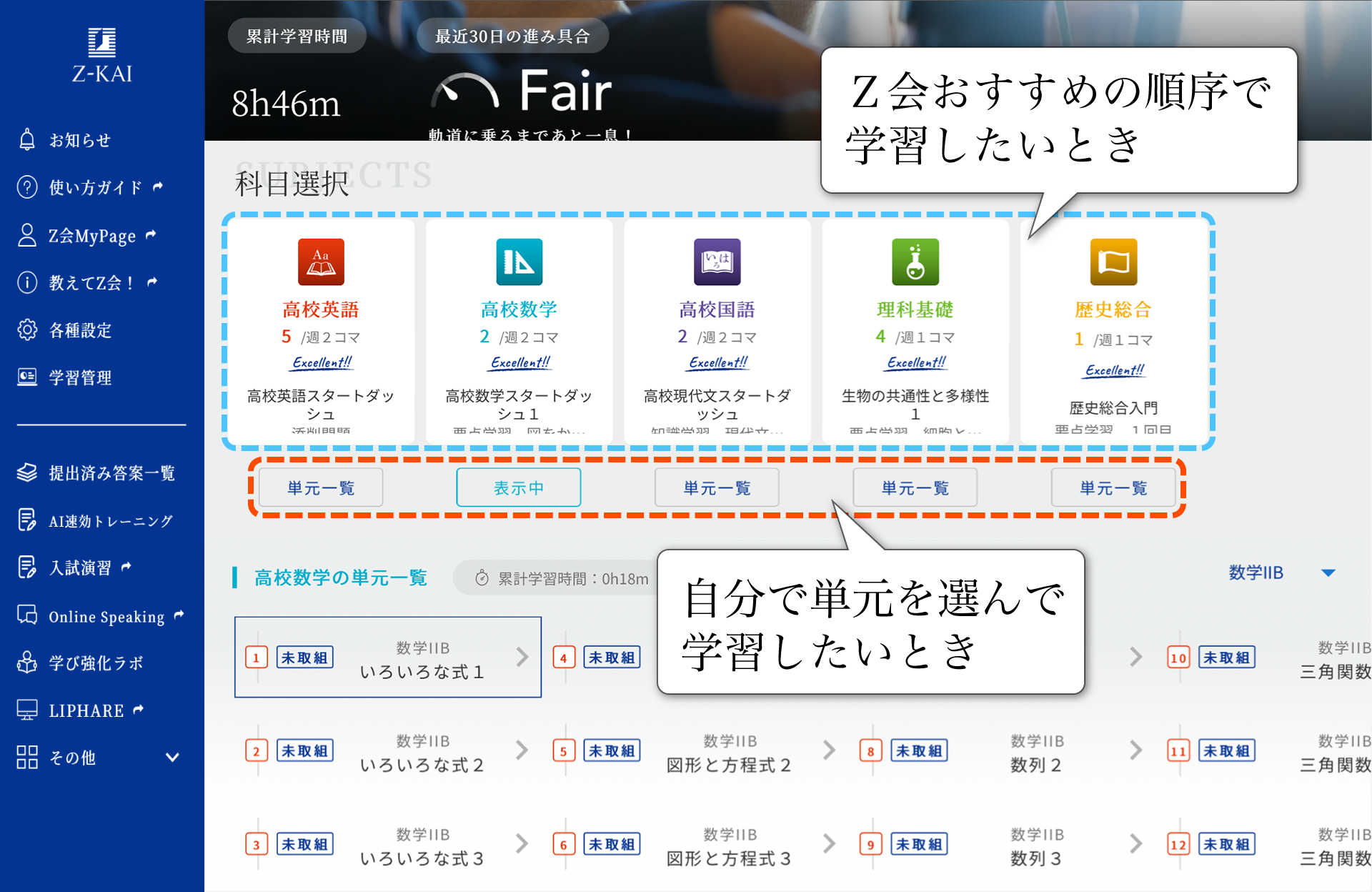
「単元一覧」ボタンの下に、タップした教科の単元一覧が表示されます。学習したい単元を選んでタップしましょう。右端にある「▼」で、単元の種類をしぼりこむこともできます。
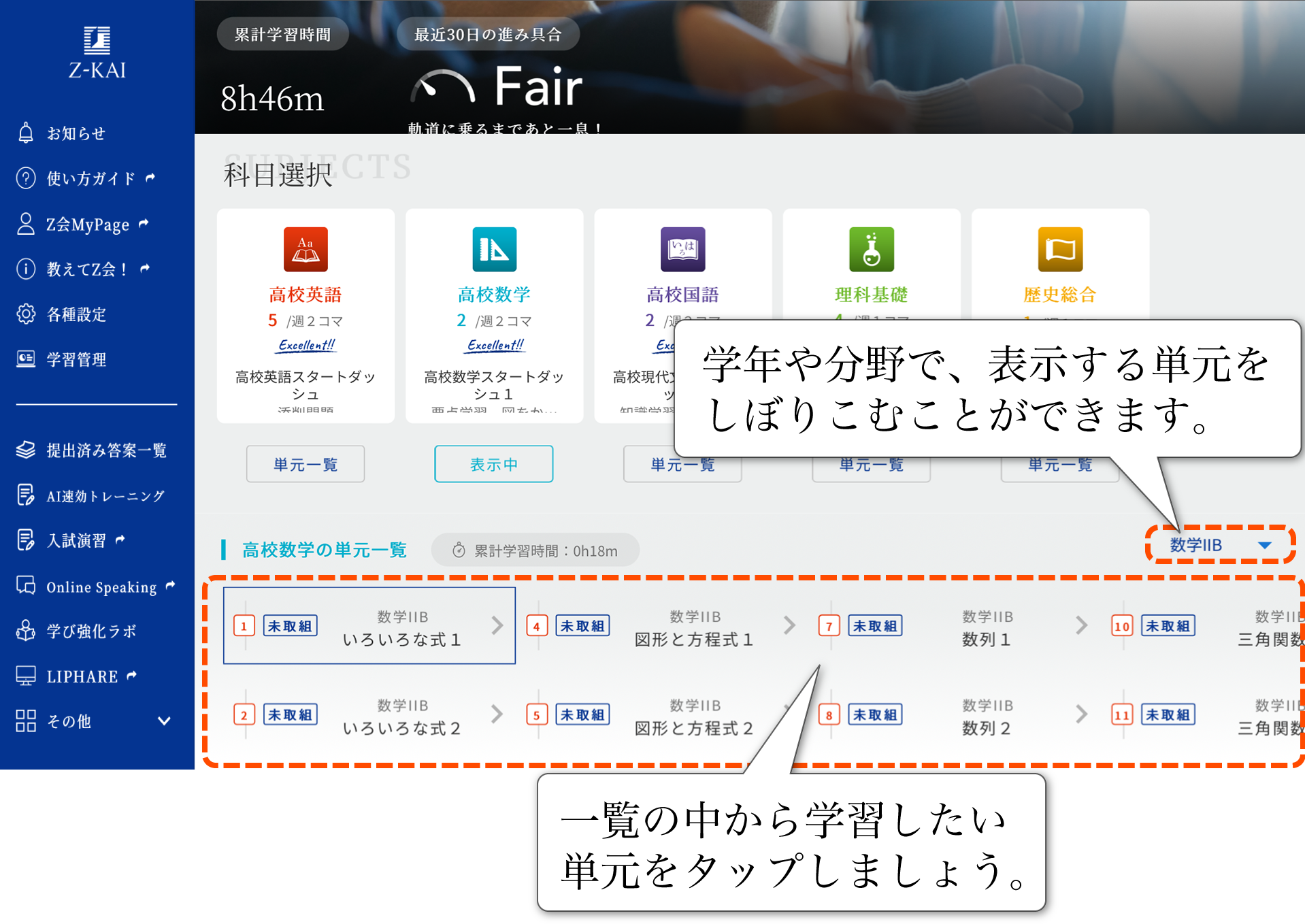
②単元内容が表示されたら、学習したい「コマ」を選ぶ
画面左側に単元の内容説明、右側にその単元に含まれる「コマ」のボタンが表示されます。学習したい「コマ」のボタンをタップしましょう。続いてコマの内容一覧が表示されます。
▽単元の内容一覧
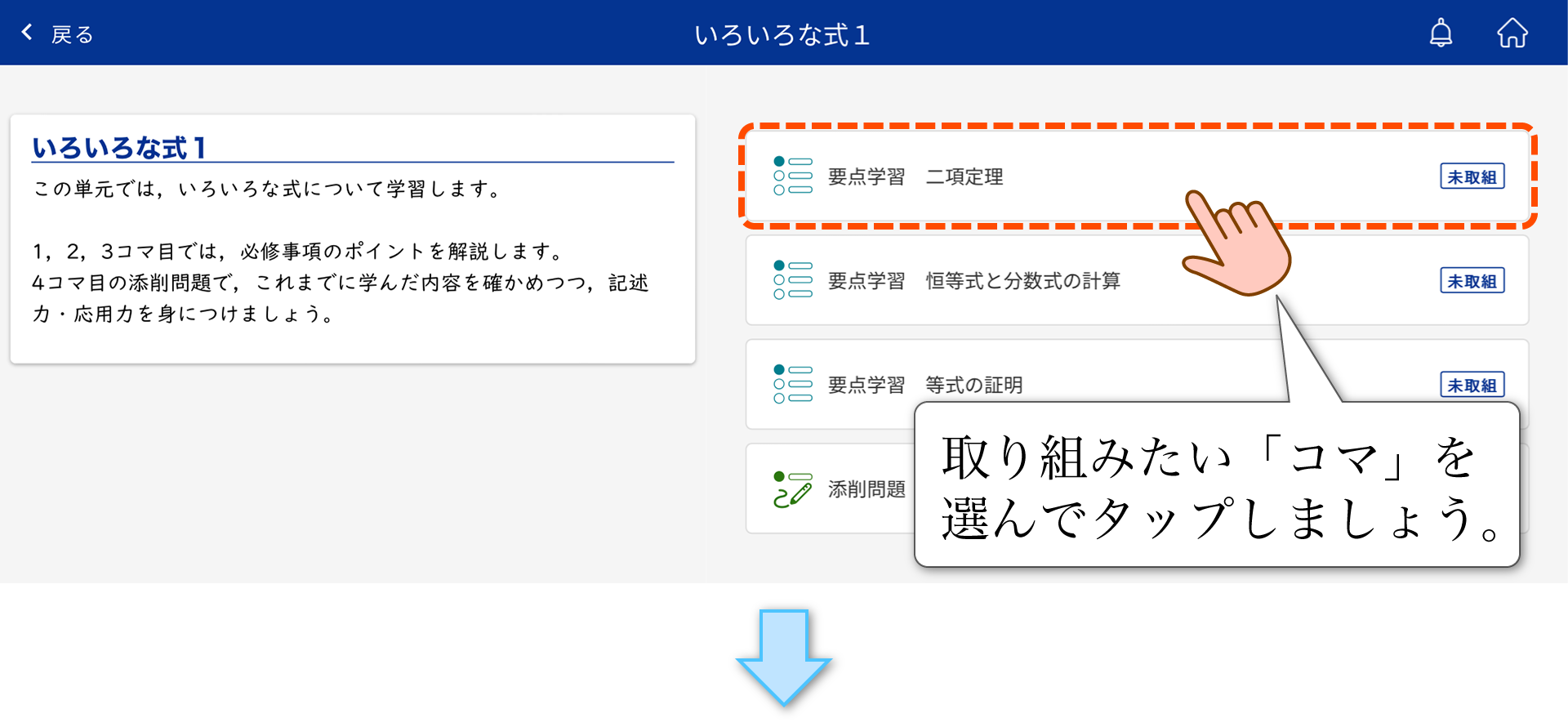
▽コマの内容一覧
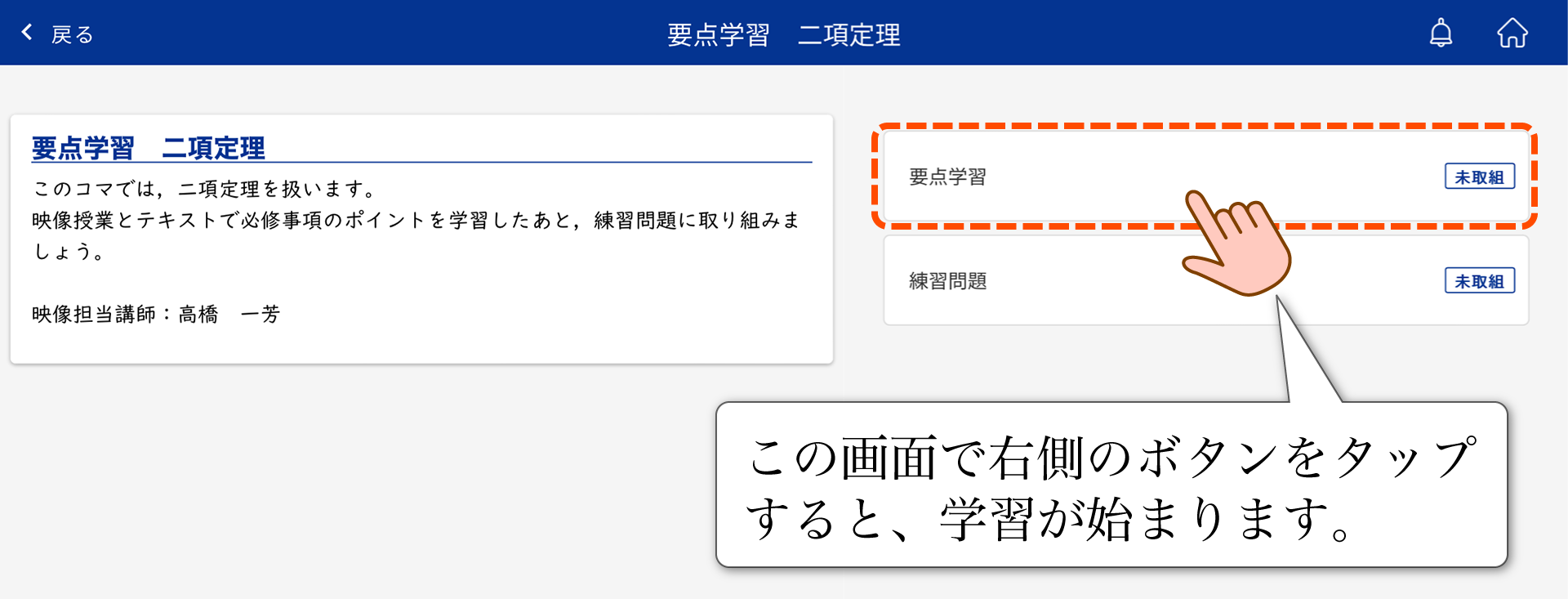
カリキュラム(学習順序)を変更する
各教科の学習順序(=単元の並び順)は、初回ログイン時に設定いただいた内容にもとづいて⾃動的に決まります。「Z会のカリキュラムを学校のカリキュラムに合わせたい」等の理由で学習順序を変更したい場合は、以下をご参照下さい。
学習の進捗を確認する
教科パネルには、「直近7日間に取り組んだコマ数」が反映されます。分母は「1週間に取り組んでほしいコマ数」ですので、それを目安に学習を進めましょう。その週に取り組んだコマ数が分母以上になれば、「Excellent!!」が表示されます。
学習を進めていくと、画面上部の「累計学習時間」「最近30日の進み具合」も変化します。進み具合は、「Excellent!!/Very Good/Good/Normal/Fair/Catch up!」の6段階です。最近30日間に取り組んだコマ数の合計が、1カ月の取り組み数の目安を上回れば、「Excellent!!」が表示されます。
高3以上は「直近7日間に取り組んだコマ数」「最近30日の進み具合」は表示されません。
また、ホーム画面左側の「学習管理」や、画面上部の「詳しく見る」からもより詳細な学習の進み具合が確認できます。詳しくは以下をご参照ください。
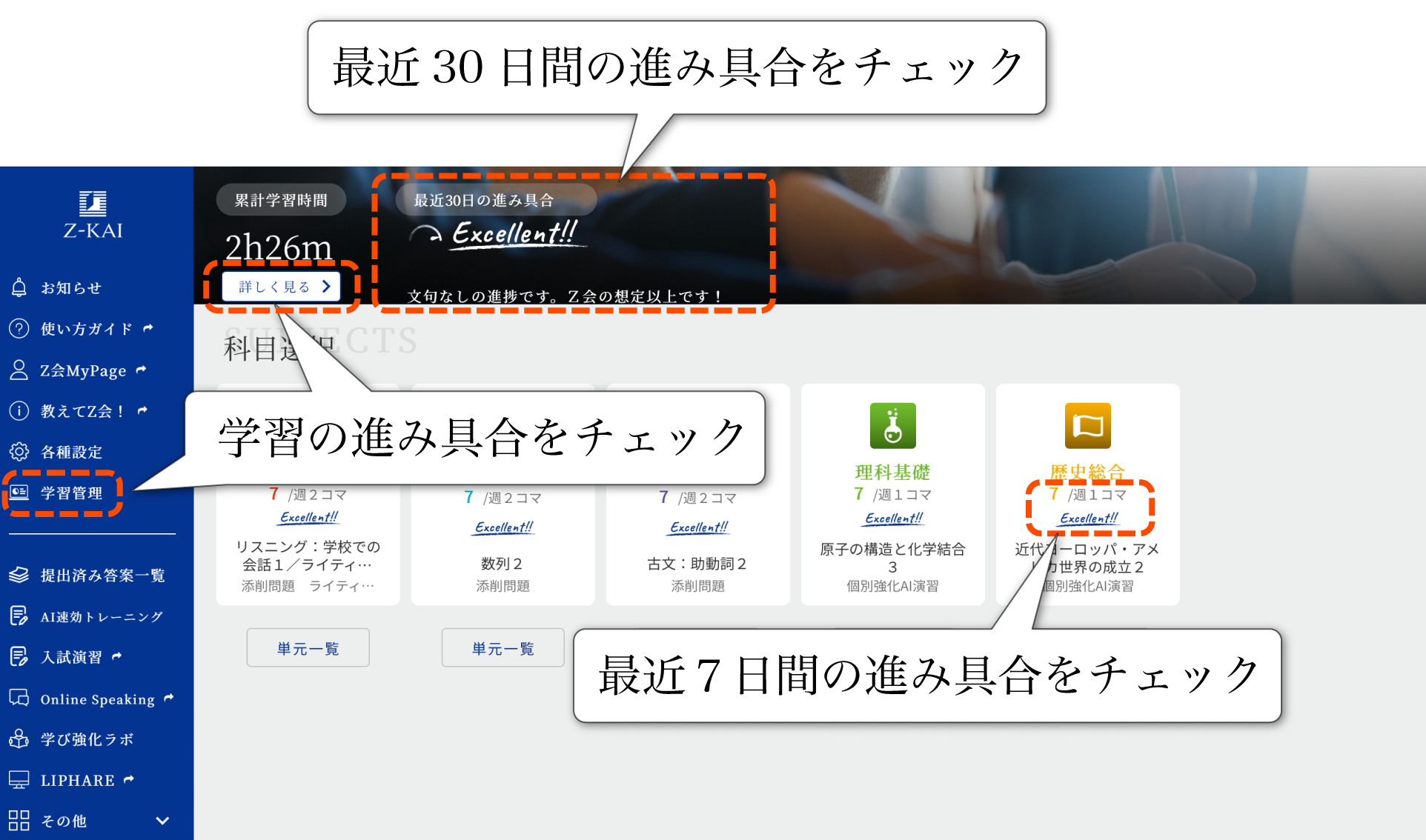
本ガイドの記載は、2024年度(3月~2月)にご提供するサービスについてのものです。